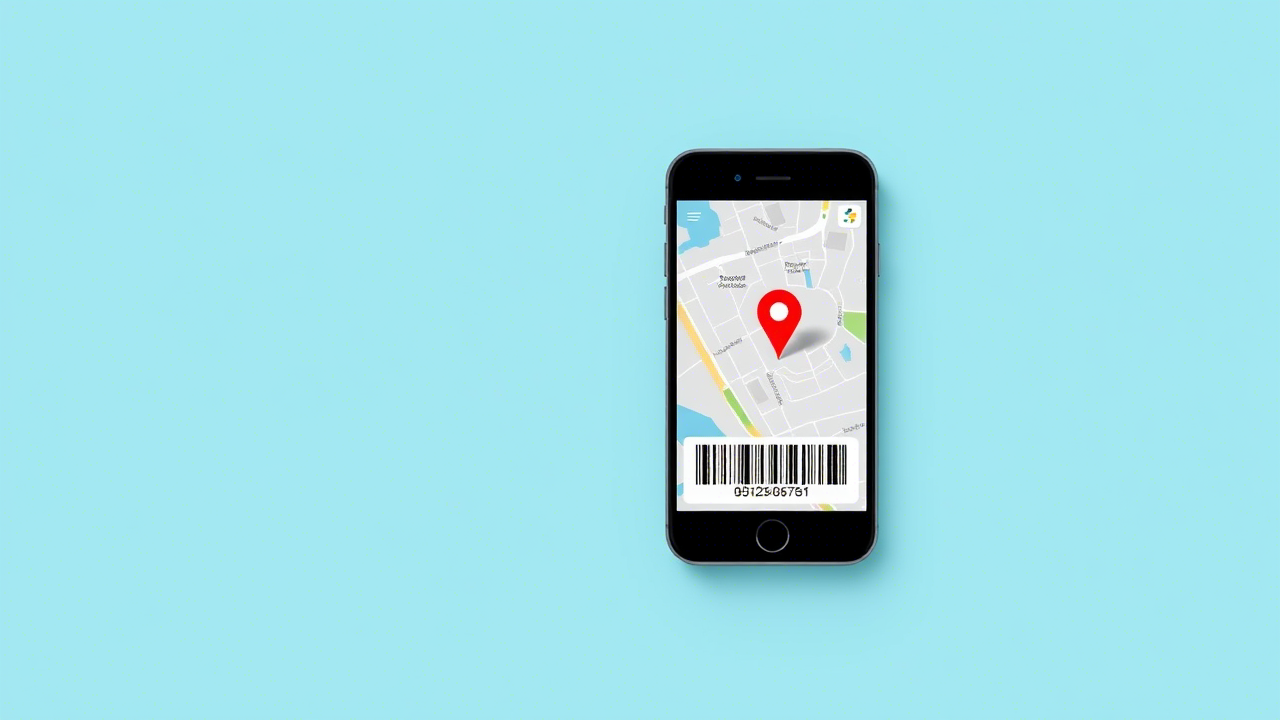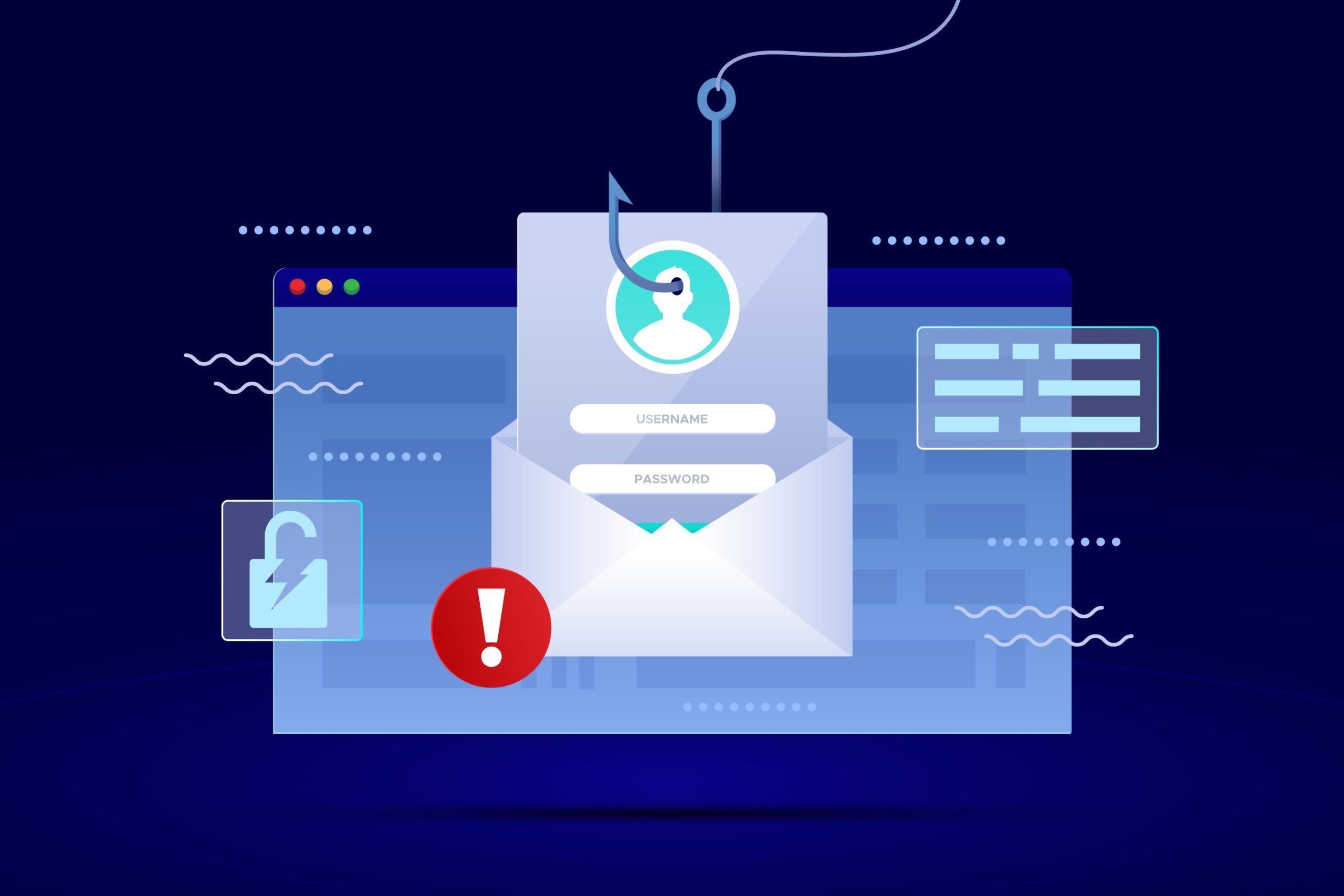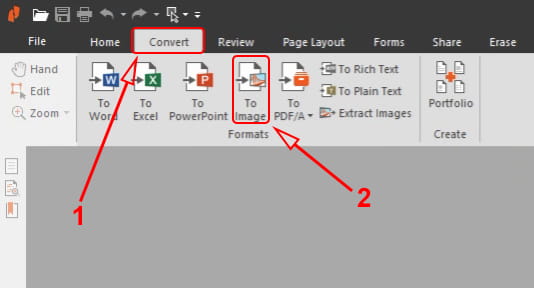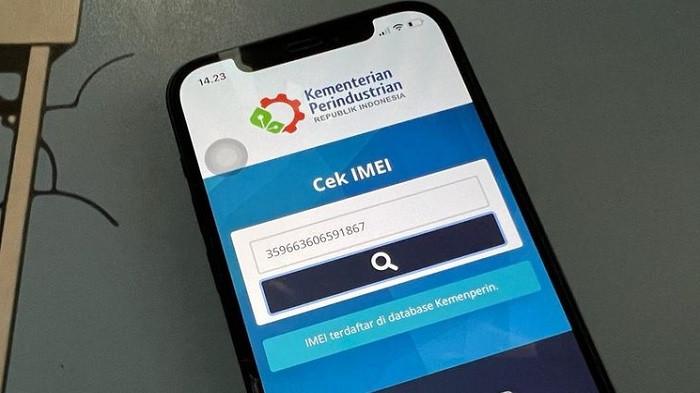Layar HP Kurang Responsif? Ini Penyebab dan Solusi yang Bisa Anda Coba

Pelitadigital – Layar sentuh yang tidak bekerja dengan optimal tentu bisa menjadi sumber frustrasi bagi pengguna. Ketika layar HP lambat merespons sentuhan, aktivitas sehari-hari seperti mengetik pesan, bermain game, atau sekadar membuka aplikasi bisa terasa menyebalkan.
Masalah ini bisa terjadi pada berbagai merek dan tipe HP, baik perangkat yang sudah lama digunakan maupun yang masih baru. Penyebabnya pun cukup beragam, mulai dari gangguan sistem, kotoran yang menempel di layar, hingga adanya kemungkinan kerusakan perangkat keras.
Lantas, bagaimana cara mengatasi layar HP kurang responsif agar bisa kembali bekerja dengan normal? Berikut adalah beberapa langkah yang bisa Anda coba.
Penyebab Layar HP Kurang Responsif
Sebelum mencari solusi, penting untuk mengetahui penyebab utama layar HP yang kurang responsif. Beberapa faktor yang sering menjadi pemicu masalah ini antara lain:
- Penumpukan Cache dan Data Sampah – File sementara yang menumpuk bisa membebani kinerja sistem dan memperlambat respons layar.
- Gangguan Sistem Operasi – Bug atau kesalahan perangkat lunak bisa menyebabkan layar tidak bekerja dengan baik.
- Pelindung Layar yang Tidak Sesuai – Tempered glass atau pelindung layar berkualitas rendah bisa mengurangi sensitivitas layar sentuh.
- Kotoran dan Minyak di Layar – Debu, sidik jari, dan minyak bisa mengganggu deteksi sentuhan pada layar HP.
- Kerusakan Hardware – Jika masalah berlanjut setelah berbagai cara perbaikan, kemungkinan ada masalah pada komponen perangkat keras HP.
Cara Mengatasi Layar HP Kurang Responsif
Untuk mengembalikan performa layar HP, Anda bisa mencoba beberapa langkah berikut:
1. Bersihkan Layar dari Kotoran dan Minyak
Kotoran yang menempel bisa membuat layar sulit merespons sentuhan. Gunakan kain microfiber untuk membersihkan layar dengan lembut. Jika perlu, tambahkan sedikit cairan pembersih khusus layar agar lebih bersih. Pastikan layar benar-benar kering sebelum digunakan kembali.
2. Restart HP untuk Menghilangkan Bug Sementara
Kadang-kadang, masalah responsivitas layar bisa disebabkan oleh bug kecil di sistem. Coba matikan HP selama beberapa menit lalu nyalakan kembali. Jika masalahnya masih ada, coba lakukan restart dengan menekan tombol daya selama beberapa detik.
3. Perbarui Perangkat Lunak HP
Pembaruan sistem sering kali membawa perbaikan bug yang bisa mempengaruhi respons layar. Cek pengaturan HP Anda dan pastikan sistem operasi sudah diperbarui ke versi terbaru.
4. Hapus Cache dan Data yang Menumpuk
File sampah yang menumpuk bisa memperlambat sistem dan membuat layar HP terasa lambat. Anda bisa membersihkan cache melalui menu pengaturan penyimpanan atau menggunakan aplikasi pembersih bawaan HP.
5. Cek dan Lepaskan Pelindung Layar
Beberapa pelindung layar dapat mengurangi sensitivitas layar sentuh. Jika layar HP mulai kurang responsif setelah Anda memasang tempered glass, coba lepaskan pelindung dan uji respons layar tanpa pelindung tersebut.
6. Aktifkan Safe Mode untuk Mendeteksi Aplikasi Bermasalah
Safe Mode memungkinkan HP berjalan tanpa aplikasi pihak ketiga, sehingga Anda bisa mengetahui apakah ada aplikasi yang mengganggu kinerja layar. Jika layar bekerja normal dalam mode ini, berarti ada aplikasi yang perlu Anda hapus atau perbarui.
7. Reset ke Pengaturan Pabrik (Factory Reset) jika Perlu
Jika semua cara di atas tidak berhasil, factory reset bisa menjadi pilihan terakhir. Namun, pastikan Anda telah mencadangkan data penting sebelum melakukan langkah ini.
Kapan Harus Membawa HP ke Teknisi?
Jika setelah mencoba semua cara di atas layar HP tetap kurang responsif, ada kemungkinan masalahnya terletak pada perangkat keras. Beberapa indikasi bahwa HP Anda memerlukan perbaikan profesional meliputi:
- Layar tidak merespons sama sekali meskipun HP dalam keadaan menyala.
- Ada garis atau bercak aneh yang muncul di layar.
- Layar berkedip atau tiba-tiba menjadi gelap saat digunakan.
Membawa HP ke teknisi profesional akan memastikan diagnosa yang tepat dan solusi terbaik untuk perbaikan layar HP Anda.
Layar HP yang kurang responsif bisa disebabkan oleh berbagai faktor, mulai dari gangguan perangkat lunak hingga kerusakan perangkat keras. Untuk mengatasi masalah ini, Anda bisa mencoba langkah-langkah sederhana seperti membersihkan layar, menghapus cache, memperbarui sistem, atau masuk ke Safe Mode.
Namun, jika layar tetap tidak merespons dengan baik setelah berbagai upaya perbaikan, ada baiknya Anda segera berkonsultasi dengan teknisi untuk mendapatkan solusi yang tepat. Dengan perawatan yang baik, layar HP bisa kembali berfungsi optimal dan mendukung aktivitas harian Anda tanpa hambatan.